エクセルで資料作成を行う際に、少しでも効率よく入力作業を行えるようデータ入力のコピーやショートカットを使った効率化の紹介です。
上段の「セル」をコピー
Ctrl+D
上のセルのコピーを行います。
アクティブセルを移動させ、上段のセルをコピーするとき使います。
文字列や、計算式などをコピーしたい際に使うショートカットになります。
上段の「値」をコピー
Ctrl+Shift+2
上段の値のコピーになります。
アクティブセルを移動させ上段の値をコピーするとき使います。
文字列や、計算式で計算された結果の値をコピーします。
離れたセルに同じデータを入力
Ctrl+Enter
値と数式の一括入力
1.Ctrlキーを押しながら入力したい複数のセルを選択。
2.アクティブセルにデータを入力。
3.Ctrlキーを押しながらEnterを押す。
選択したセルすべてに一括入力が出来ます。
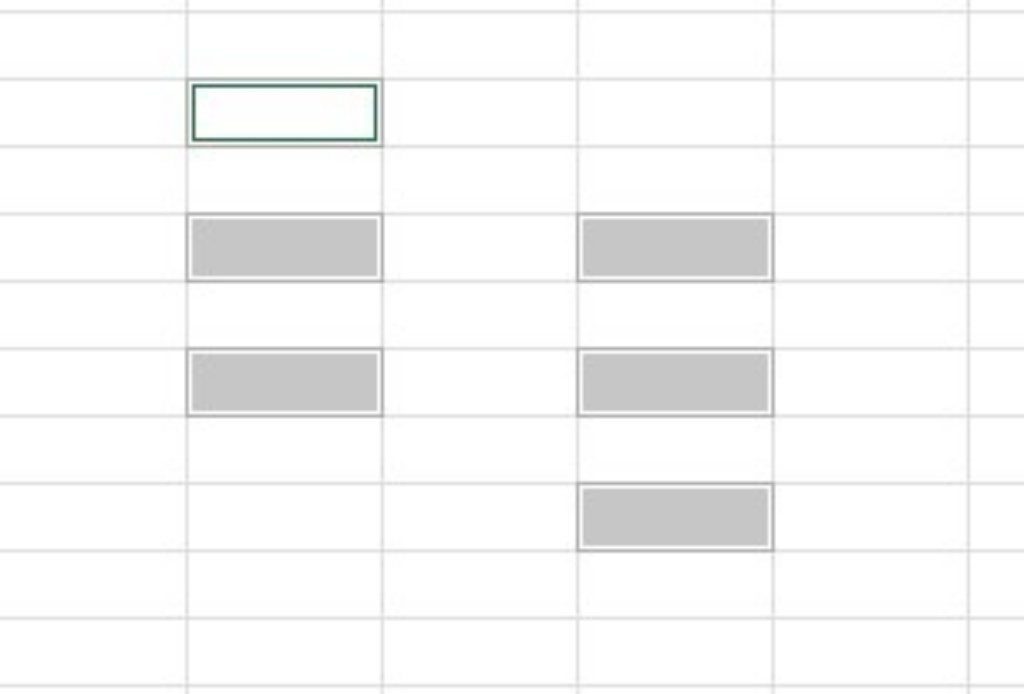
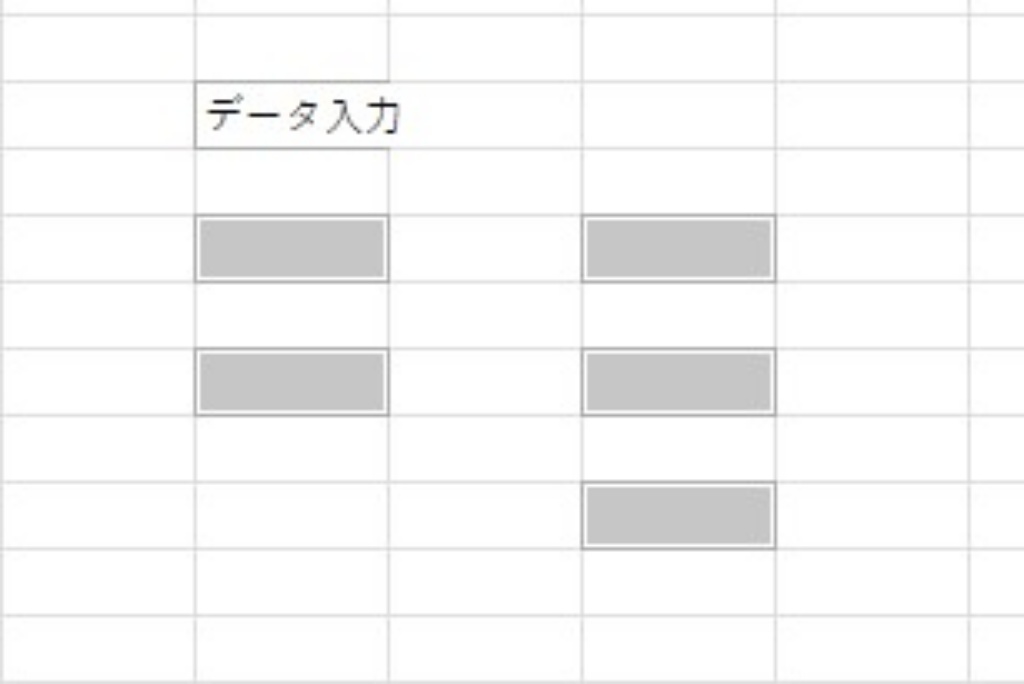
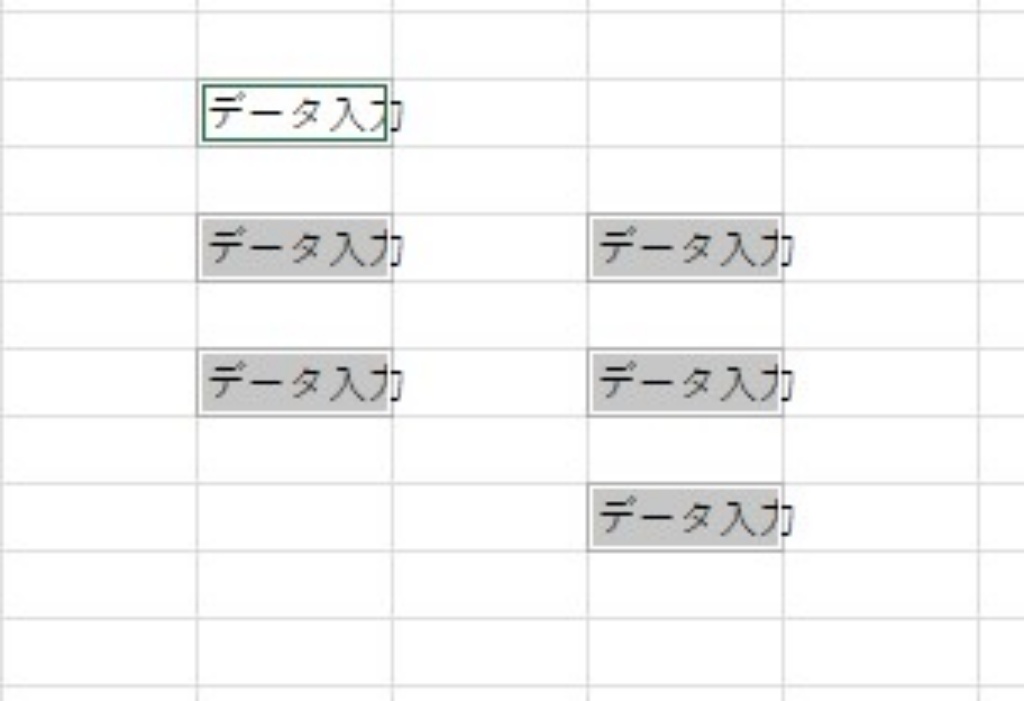
Ctrl+;
日付の入力
入力した日付が入力されます。
Ctrl+:
時刻の入力
入力時の時刻が入力されます。
行の選択
Shift+Space
アクティブセルが有る行全体を選択 ※
※半角モードで行う。
日本語入力で、Shift+Spaceには別に変換などが割り当てられているからです。変更することは可能です。
列の選択
Ctrl+Space
アクティブセルが有る列全体を選択
行/列の増減
Ctrl+➕
行番号や列番号を選択し、挿入したい行数分、列数分だけ行や列を選択し、このショートカットを行うと行/列が増やす。
Ctrl+➖
行番号や列番号を選択し、削除したい行数分、列数分だけ行や列を選択し、このショートカットを行うと行/列が削除出来ます。
※このショートカットは、セルだけでも応用でき増減が出来ます。
合計関数の入力
Alt + Shift + =
合計関数が複数ある場合は関数セルのみを合計出来ます。
縦方向も同じ操作で可能
直前の作業のコマンドの繰り返し
F4
Alt + Enter
キーを押すことでコマンドを繰り返します
アクティブセル内の文字列の削除
Ctrl + Delete
アクティブセル内で文字列のカーソル以降のデータを一気に削除
モード変更
F2
入力モードと編集モードを切り替える
アクティブセルへ戻る
Ctrl+BackSpace
他の場所からアクティブセルに一瞬で戻る。
※これは以外に便利ですよ。シートの別の場所を見に行ってアクティブセルの場所に戻りたい時って以外にありますよね!!
一つ前の操作に戻る
Ctrl+Z
取消した操作を戻す
Ctrl+Y
貼付けオプションの表示
Ctrl+V → Ctrl
貼り付けした後、Ctrlキーを押すと貼付けオプションが表示される
おわりに
ショートカットを覚えて組み合わせることで、データの入力で資料作成の効率がグンと上がります。
使うシーンがあったら是非とも応用してみてください。
徐々になれてくると作業が早まりますよ。



コメント